Catégorie : Final Cut Pro
-
Astuce n°5 : Transitions
Le maniement des transitions n’a jamais cesser d’évoluer au cours des différentes versions de Final cut. Voici un rappel ainsi que quelques nouveautés, bien sûr…(suite…) -
Création d’une transition FCP X
Un tutoriel qui explique comment créer une transition pour Final cut Pro X avec Motion 5. (suite…) -
Astuce n°1 : Timeline
 Postulat : Si comme pour moi, le survol est toujours désactivé lors du travail dans la timeline.
Postulat : Si comme pour moi, le survol est toujours désactivé lors du travail dans la timeline.Toutes ces astuces laissent la tête de lecture à sa place
Activer temporairement le Skimmer/Survol en maintenant enfoncée la touche

Activer temporairement l’outil Trim en maintenant enfoncée la touche
Activer temporairement l’outil lame de rasoir/selection de plage en maintenant enfoncée la touche /
/ (fait aussi de Survol temporaire!!)
(fait aussi de Survol temporaire!!)Pour sélectionner un clip (pas celui sous la tête de lecture) :
positionner (pas cliquer!!) le curseur sur le clip et appuyer sur ou Alt + clic sur le clip
ou Alt + clic sur le clip
Pour tout dé-sélectionner :


 ou Alt +clic dans le gris de la timeline[MàJ] depuis la 10.0.6, les Alt Clic font l’inverse désormais: ils bougent la tête de lecture
ou Alt +clic dans le gris de la timeline[MàJ] depuis la 10.0.6, les Alt Clic font l’inverse désormais: ils bougent la tête de lecture -
Couper dans le lard
C’est le moment de réduire votre montage. Voici quelques commandes bien utiles.
Supprimer le début du clip jusqu’à la tête de lecture
aka : Trim sur début : Alt + accent circonflexe
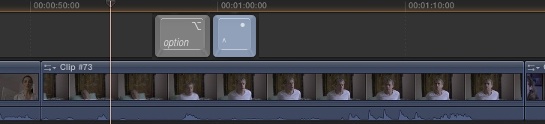
Avant 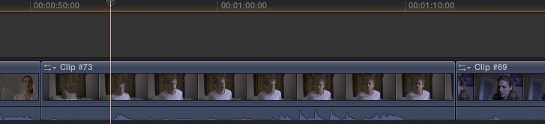
Après Supprimer la fin du clip à partir de la tête de lecture
aka: Trim sur fin : Alt +Dollar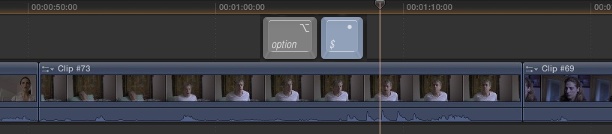
Avant 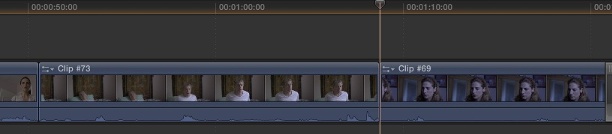
Après Supprimer le début du clip avant la plage de lecture et supprimer la fin du clip (pas forcement le même) après la plage de lecture
aka Ajuster à la sélection
Avant 
Après Depuis la version 10.1 : Sans sélection cette commande devient : Elaguer jusqu’à la tête de lecture. C’est la position de la tête de lecture/Skimmer dans le clip qui va choisir automatiquement un « Trim sur le début » ou un « Trim sur la fin ».
-
Zone de dépôt et Repère d’emplacement
[Maj] Du nouveau avec Motion 5.0.2 et Finalcut Pro 10.0.3
Motion 3 & 4 : les Zones de dépôt

Les Zones de dépôt ont connu leur essor avec Motion 3/4 et FCP 6/7 dans le cadre des Modèles Master. En effet ces derniers sont une passerelle un peu plus « poussée » que la simple utilisation de projet Motion dans la Timeline de Final Cut!
Le concept de Modèle Master est simple : c’est projet motion « générateur ». Un même projet peut être utilisé autant de fois que l’on veux dans la Timeline. Bien évidement cela n’a d’intérêt que si chaque occurrence d’utilisation est différente (le texte ou une illustration). Les 2 types de paramètre modifiable dans un Modèle Master sont le Texte et les Zones de dépôt.

Dans Motion une Zone de dépôt a très peu de paramètre spécifique. Seul le réglage adapter va convenir. Il sert réduire et rogner l’image qui va la remplir. Ainsi la zone de dépôt est constamment remplie quelque soit ses propres proportions. Beaucoup de problèmes viennent de la bonne ou mauvaise manière de « régler » les proportions d’une zone de dépôt.
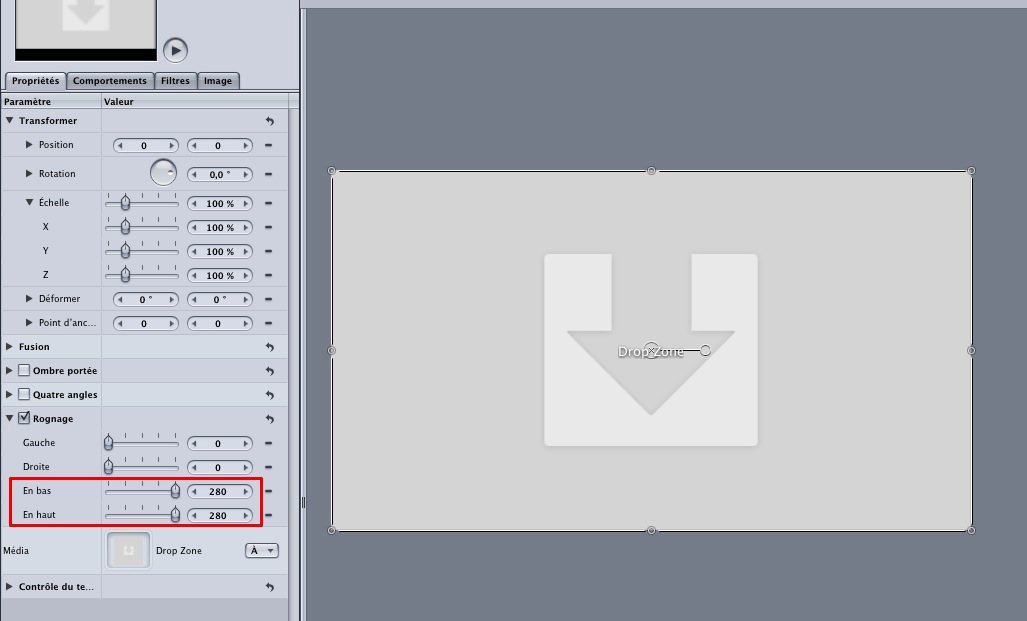
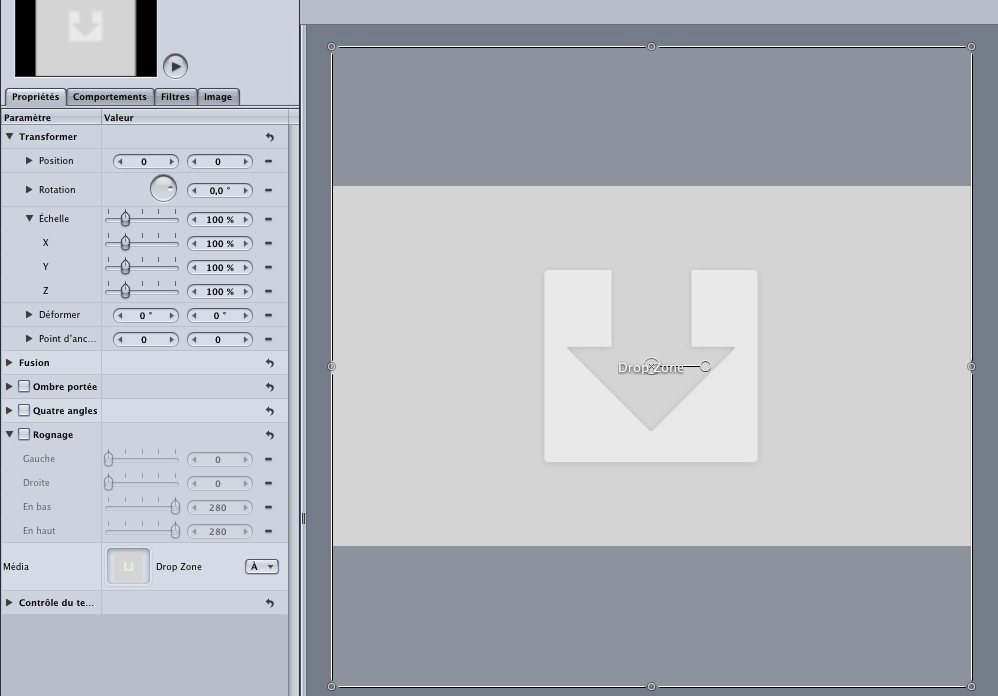
Toute nouvelle Zone de dépôt (Menu Objet -> Nouvelle Zone de Dépôt) a les proportions (4/3 ou 16/9) du projet. Pour cela Motion ROGNE la zone de dépôt originalement carré. C’est cela qu’il faut manipuler pour changer la proportion et non l’échelle.
Motion 5 : les repères d’emplacement

On retrouve les zones de dépôt dans projets de type générateurs FCP (Quel choix judicieux de nom!), mais aussi les « repères d’emplacement » dans les projets de type Effet FCP, Transition FCP ou bien Titre FCP. A l’inverse des zones de dépôt, les repères d’emplacement ont bien les proportions (4/3 ou 16/9) du projet, donc pas de rognage.
Toutes animations/manipulations du rognage et de l’échelle sera prise en compte dans Final Cut Pro X.
Conseils d’utilisation
- Cloner un repère d’emplacement car on c’est impossible à dupliquer
- Toujours avoir une échelle en X et Y identique
- Bien penser à l’effacer avant d’enregistrer le projet, sinon le media (parfois lourd sera copié)
- Ne pas remplir avec un media trop court sinon le repère est trimé !!!!
Bonnes créations
-
(In)compatibilités entre FCP 7/X & Motion 4/5

Pour comprendre les compatibilités entre les différentes versions de Final Cut Pro et Motion, il faut d’abord parler de Quicktime.
(suite…) -
Compatibilité entre Motion 3, 4 & 5
Intéressons nous aux comptabilités (montante et descendante) entre les différentes version de Motion
Comptabilité descendante
(suite…)
